रिमोट के बिना एंड्रॉइड टीवी को कन्ट्रोल करने के 4 तरीके | Control Android TV Without Remote

रिमोट के बिना एंड्रॉइड टीवी को कन्ट्रोल करने के 4 तरीके | 4 Ways to Control Android TV Without Remote. क्या आप अपने एंड्रॉइड टीवी का रिमोट नहीं ढूंढ पा रहे हैं या यह ठीक से काम नहीं कर रहा है या आपको तत्काल एक शो देखने की जरूरत है लेकिन रिमोट उस समय उपलब्ध नहीं है?
ऐसे मामलों में, आप अभी भी रिमोट का उपयोग किए बिना इसे कन्ट्रोल कर सकते हैं, और आज इस लेख में हमने ऐसे कई तरीके साझा किए हैं जिनसे आप बिना रिमोट के अपने एंड्रॉइड टीवी को कन्ट्रोल कर सकते हैं। इसके अतिरिक्त, आप सीख सकते हैं कि आप Android TV के डिफ़ॉल्ट लॉन्चर को कैसे बदल सकते हैं।
ये भी पढ़ें: Samsung Remote Test Lab का प्रयोग कैसे करें
रिमोट के बिना एंड्रॉइड टीवी को कैसे कंट्रोल करें?
इस लेख में, हमने आपके एंड्रॉइड टीवी को बिना रिमोट के कंट्रोल करने के चार तरीकों को सूचीबद्ध किया है। यह तब काम आ सकता है, जब आप रिमोट का पता नहीं लगा पा रहे हों, या यह काम नहीं कर रहा हो।
फोन के IR Blaster के माध्यम से एंड्रॉइड टीवी को नियंत्रित करें
यदि आपके पास IR ब्लास्टर वाला स्मार्टफोन है (जैसे Xiaomi, Redmi, POCO, Vivo X80 Pro, Huawei, Honor, या LeEco फोन) तो आप बिना फिजिकल रिमोट के अपने एंड्रॉइड टीवी को आसानी से नियंत्रित कर सकते हैं। यहां बताया गया है कि आप इसे Xiaomi फोन पर कैसे कर सकते हैं:
- अपने फोन पर Mi रिमोट ऐप लॉन्च करें। (नाम आपके फोन के ब्रांड के आधार पर अलग-अलग होगा)
- डिवाइस जोड़ने के लिए ऊपर से + आइकन पर टैप करें। अगर आप इसे पहली बार इस्तेमाल कर रहे हैं तो Add Remote पर टैप करें।
3 .अब, IR devices की सूची से TV विकल्प चुनें।

- सर्च करें और अपने टीवी के ब्रैंड नेम पर टैप करें।
- यदि आपके पास है:
एमआई टीवी – पेयरिंग प्रक्रिया को तुरंत पूरा करने के लिए आप बस पेयर बटन पर क्लिक कर सकते हैं।
कोई अन्य टीवी– आपको अपने फोन के आईआर ब्लास्टर को टीवी पर इंगित करने और टीवी के जवाब देने तक, उनमें से प्रीसेट पर टैप करके, अपने टीवी के साथ काम करने वाले प्रीसेट को टेस्ट करने की आवश्यकता है। एक बार जब आप उपलब्ध कॉन्फ़िगरेशन पर टैप करते हैं, तो आपका रिमोट सफलतापूर्वक जुड़ जाएगा और आप इसे अपने फोन के माध्यम से नियंत्रित कर सकते हैं।
ये भी पढ़ें: अपने अमेज़न ऑर्डर को ट्रैक करने के तरीके
वाईफ़ाई रिमोट के माध्यम से टीवी को नियंत्रित करें
आप अपने एंड्रॉइड टीवी को यूनीमोट जैसे वाईफ़ाई रिमोट ऐप के माध्यम से भी नियंत्रित कर सकते हैं जो एंड्रॉइड और आईओएस डिवाइस दोनों के लिए उपलब्ध एक यूनिवर्सल स्मार्ट टीवी रिमोट कंट्रोल ऐप है। यहां बताया गया है कि आप इसका उपयोग कैसे कर सकते हैं।
- अपने फोन पर UniMote App (एंड्रॉइड, आईओएस) डाउनलोड करें और इसे लॉन्च करें।
- सुनिश्चित करें कि आपका टीवी और आपका फोन दोनों एक ही वाई-फाई नेटवर्क पर हैं।
- सूची से अपने टीवी के नाम पर टैप करें।
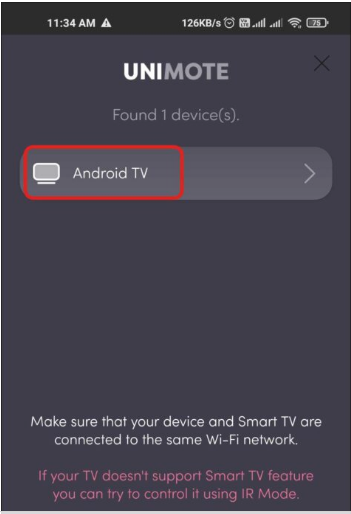
- अपने टीवी पर प्रदर्शित पेयरिंग कोड दर्ज करें और फिर OK पर टैप करें।
- अब, आप यूनीमोट ऐप के माध्यम से अपने टीवी को वायरलेस तरीके से नियंत्रित कर सकते हैं।
Manufacturer Remote App
यदि आपके पास फिजिकल रिमोट नहीं है, तो आप अपने एंड्रॉइड टीवी को नियंत्रित करने के लिए Manufacturer का रिमोट ऐप डाउनलोड कर सकते हैं। हालाँकि, आपको अपने पास मौजूद टीवी के ब्रांड के आधार पर विशिष्ट ऐप डाउनलोड करने की आवश्यकता है।
उदाहरण के लिए, यदि आपके पास टीसीएल टीवी है, तो आपको टीसीएल होम ऐप इंस्टॉल करना होगा, या यदि आपके पास सैमसंग टीवी है, तो आपको सैमसंग स्मार्ट थिंग्स ऐप आदि डाउनलोड करने की आवश्यकता है। एक बार जब आप संबंधित ऐप को इंस्टॉल कर लेते हैं। निर्माता, आपको इसे नियंत्रित करने के लिए अपने फोन और टीवी को एक ही वाई-फाई नेटवर्क से कनेक्ट करने की आवश्यकता है।
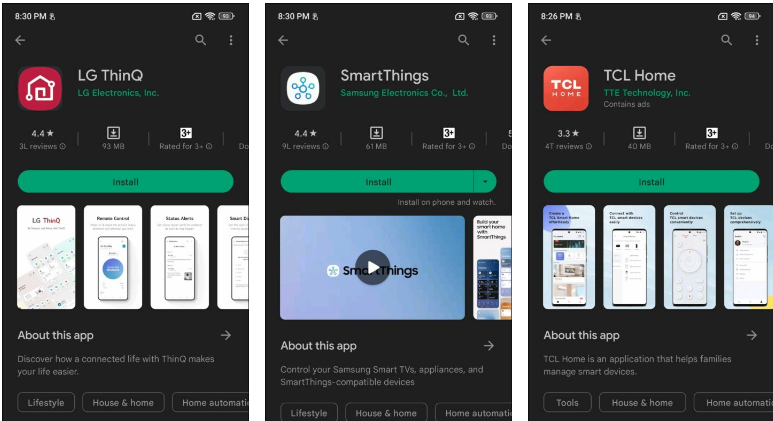
बोनस: Control Browser – Puffin Browser TV Remote
यदि आप अपने एंड्रॉइड टीवी पर पफिन ब्राउज़र का उपयोग कर रहे हैं और इसे फिजिकल रिमोट के बिना नियंत्रित करना चाहते हैं, तो आप इसे पफिन टीवी रिमोट का उपयोग करके आसानी से कर सकते हैं। यहां बताया गया है कि आप पफिन ब्राउज़र को नियंत्रित करने के लिए एप्लिकेशन का उपयोग कैसे कर सकते हैं।
- सबसे पहले, सुनिश्चित करें कि आपने अपने टीवी पर पफिन टीवी ब्राउज़र इनस्टॉल किया है।

- अब, अपने फोन में पफिन टीवी रिमोट (एंड्रॉइड) इंस्टॉल करें।
- ऐप खोलें और उन्हें पेयर करने के लिए पफिन टीवी-ब्राउज़र से कोड को स्कैन करें। एक बार पेयर हो जाने पर आप इसे नियंत्रित कर सकते हैं।
तो, यह चार तरीकें हैं जिससे आप अपने एंड्रॉइड टीवी को बिना रिमोट के नियंत्रित कर सकते हैं। अगर आपको यह लेख मददगार लगता है तो इसे दोस्तों और परिवार के साथ साझा करें ताकि उनकी मदद हो सके।
Control Android TV Without Remote FAQ’s
क्या मैं अपने फोन को बिना वाईफाई के टीवी रिमोट के रूप में इस्तेमाल कर सकता हूं?
आपने शायद universal smart remote control के बारे में सुना होगा, जिसके लिए आपके सभी स्मार्ट उपकरणों को एक ही नेटवर्क पर कनेक्ट करने की आवश्यकता होती है। हालांकि, आपका फोन बिना वाई-फाई नेटवर्क के भी यूनिवर्सल रिमोट की तरह काम कर सकता है। आप अपने टीवी को स्मार्ट IR रिमोट से नियंत्रित कर सकते हैं।
रिमोट के बिना मैं अपने Android को अपने टीवी से वायरलेस तरीके से कैसे कनेक्ट करूं?
अपने टीवी को बिना रिमोट के वाईफाई से कनेक्ट करने के लिए, एक यूएसबी कीबोर्ड और माउस को टीवी से कनेक्ट करें और अपने वाईफाई नेटवर्क से कनेक्ट करने के लिए टीवी की वाईफाई सेटिंग्स पर जाने के लिए माउस का उपयोग करें।
क्या आप Android TV को remotely control कर सकते हैं?
अपने Android फ़ोन पर Google TV ऐप खोलें। नीचे दाईं ओर टीवी रिमोट पर टैप करें। सबसे ऊपर डिवाइस के लिए स्कैन करना पर टैप करें. स्कैन सूची में दिखाई देने पर अपना उपकरण चुनें।
क्या बिना रिमोट के मेरे टीवी को कण्ट्रोल करने का कोई तरीका है?
ऐप आपके स्थानीय नेटवर्क या ब्लूटूथ के माध्यम से आपके टीवी से जुड़ता है। इसके साथ, बस एक ही वाई-फाई नेटवर्क पर होने के कारण इसका उपयोग आपके अन्य Android उपकरणों को भी नियंत्रित करने के लिए किया जा सकता है। ऐप वॉयस कंट्रोल को भी सपोर्ट करता है, जो आपको अपने फोन या टैबलेट के वर्चुअल कीबोर्ड के जरिए टेक्स्ट इनपुट करने की सुविधा देता है





